Système de gestion de contenu (CMS) : Travailler avec les collections d'applis Wix
10 min
Dans cet article
- Afficher, masquer et gérer les collections d'applis Wix
- Comment fonctionnent les collections d'applis Wix ?
- Champs de la collection d'applis Wix
- Autorisations de la collection d'applis Wix
Les collections d'applis Wix dans le système de gestion de contenu (CMS) sont des bases de données qui sont ajoutées à votre site lorsque vous intégrez des applis Wix spécifiques. Par exemple, lorsque vous ajoutez Wix Boutique, cela crée des collections qui stockent des informations sur vos articles, vos éléments d'inventaire, vos commandes, etc. De même, Wix Réservations génère des collections pour la planification, les services et l'équipe. Ces collections sont en lecture seule, ce qui signifie que toute modification doit être apportée à partir des applis elles-mêmes.
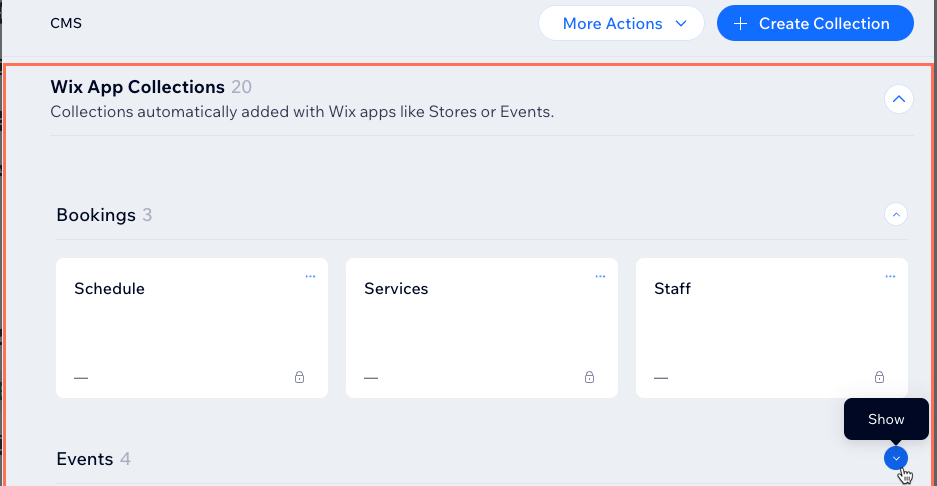
Collections de Formulaires Wix :
Les collections de Formulaires Wix sont un autre type de collection d'applis Wix. Ils stockent les envois de formulaires sur votre site en ligne qui ont été créés avec Wix Formulaires. L'activation des collections d'applis Wix vous permet également de consulter les collections de formulaires Wix dans votre Éditeur.
Afficher, masquer et gérer les collections d'applis Wix
Par défaut, les collections d'applis Wix sont masquées dans votre liste de collections du CMS. Pour afficher les collections d'applis Wix, activez-les à partir des paramètres avancés de votre CMS. Vous pouvez ensuite consulter le contenu de chaque collection d'applis Wix dans le système de gestion de contenu (CMS), exporter les données dans un fichier CSV, consulter les autorisations de la collection, et plus encore.
Éditeur Wix
Éditeur Studio
Tableau de bord
- Accédez à votre Éditeur.
- Cliquez sur CMS
 à gauche de l'éditeur.
à gauche de l'éditeur. - Cliquez sur Vos collections.
- Cliquez sur Gérer.
- Cliquez sur Plus d'actions en haut de l'écran.
- Sélectionnez Paramètres avancés.
- Activez le curseur collections des applis Wix .
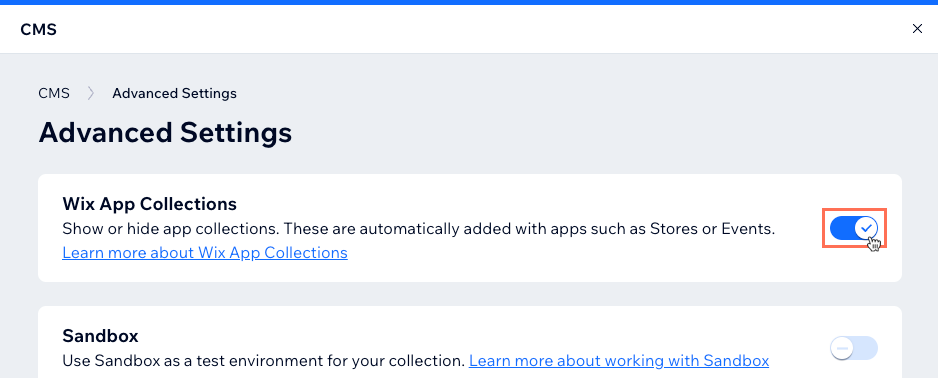
- Cliquez sur le X en haut à droite pour fermer la fenêtre du système de gestion de contenu.
- Cliquez sur Collections d'applis Wix à gauche pour voir toutes vos collections créées par d'autres applis Wix.
- (Facultatif) Ajoutez des pages dynamiques pour afficher le contenu de votre collection d'applis Wix.
Remarque : Cette option n'est pas disponible pour toutes les collections d'applis Wix.- Survolez la collection d'applis Wix concernée et cliquez sur l'icône Plus d'actions
 .
. - Sélectionnez Ajouter une page dynamique et choisissez le type de page dynamique que vous souhaitez ajouter. En savoir plus sur l'ajout de pages dynamiques.
- Survolez la collection d'applis Wix concernée et cliquez sur l'icône Plus d'actions
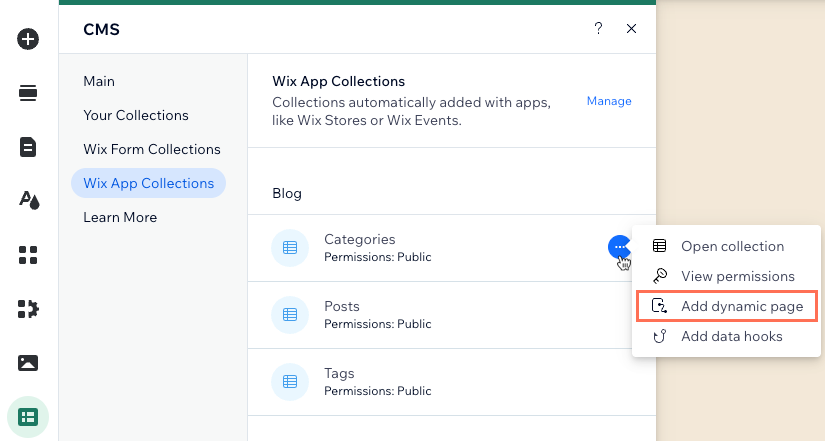
- (Code facultatif uniquement) Ajoutez des hooks de données:
- Survolez la collection d'applis Wix concernée et cliquez sur l'icône Plus d'actions
 .
. - Sélectionnez Ajouter des hooks de données.
- Sélectionnez les hooks de données que vous souhaitez ajouter et cliquez sur Ajouter et modifier le code.
- Survolez la collection d'applis Wix concernée et cliquez sur l'icône Plus d'actions
- Gérez les collections d'applis Wix :
- Cliquez sur Gérer à côté de Collections d'applis Wix.
- Faites défiler vers le bas et cliquez sur l'appli Wix correspondante.
- Survolez la collection concernée et cliquez sur l'icône Plus d'actions
 .
. - Sélectionnez l'action que vous souhaitez effectuer :
- Ouvrir la collection : Accédez à la collection pour voir ses éléments et ses champs.
- Afficher les autorisations : Consultez les autorisations de la collection dans un tableau qui affiche les niveaux d'accès de chaque rôle d'utilisateur à la collection (consulter, ajouter, mettre à jour ou supprimer). Vous ne pouvez pas modifier les autorisations pour les collections d'applis Wix.
- Exporter vers CSV : Téléchargez les données de la collection dans un fichier CSV. En savoir plus sur l'exportation du contenu de la collection.
- Déplacer vers le dossier : Sélectionnez un dossier auquel ajouter la collection pour organiser vos collections.
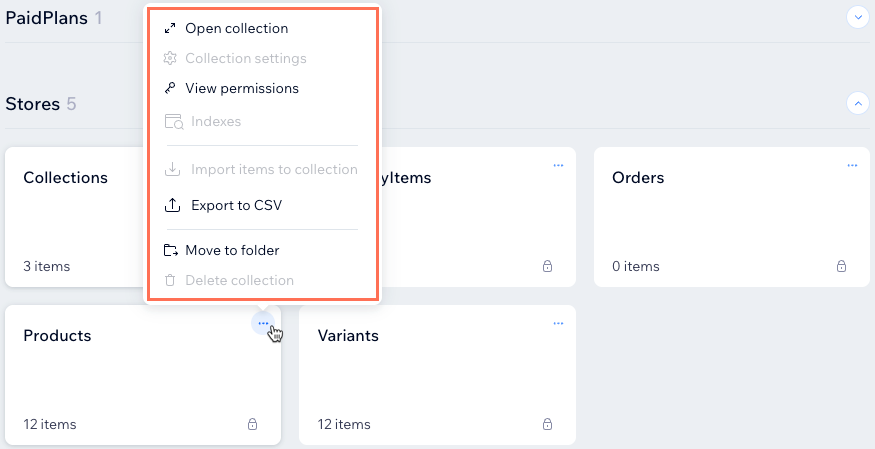
Besoin de supprimer une collection d'applis Wix ?
- Si vous souhaitez supprimer une collection d'applis Wix, vous devez supprimer l'appli Wix correspondante de votre site. Par exemple, vous devez supprimer Wix Boutique de votre site si vous souhaitez supprimer les collections d'applis « Boutique ».
- Vous pouvez supprimer les collections de formulaires Wix qui ont été créés par l'ancienne version de Wix Formulaires. Il n'est pas possible de supprimer les collections de formulaires Wix créées par la nouvelle version de Wix Formulaires.
Comment fonctionnent les collections d'applis Wix ?
Les collections d'appli Wix stockent des informations sur les éléments de votre appli Wix. Par exemple, si vous avez Wix Boutique sur votre site, la collection « Articles » comprend des informations sur les articles que vous vendez. Les champs (colonnes) de la collection fournissent des informations pour chaque élément (ligne), telles que le nom de l'article, le prix, l'image et les options d'article.
Pour modifier le contenu des collections d'applis Wix, accédez à l'appli Wix correspondante, telle que Wix Boutique ou Wix Événements, et apportez-y vos modifications. Tous les ajustements que vous apportez dans les applis Wix sont automatiquement répercutés dans les collections d'applis Wix.
Velo by Wix Users : Vous pouvez également écrire du code qui fait référence à ces collections pour ajouter des fonctionnalités personnalisées à vos applications. Apprenez comment ici. Voir les exemples d'applications sur le site Velo by Wix Examples.
Champs de la collection d'applis Wix
Les champs de votre collection d'applis Wix obtiennent leurs données des applis pertinentes (par exemple Boutique, Réservations, Événements). Dans ces collections, vous pouvez consulter les noms de champs, types, ID et le contenu. Chaque appli a ses propres capacités uniques. Par exemple, certaines applis comme Formules de paiement ne vous permettent pas d'utiliser leurs champs dans les éléments de saisie utilisateur qui sont configurés pour filtrer le contenu.
Que représente chaque champ de collection d'applis Wix ?
Accédez à notre documentation Wix Developers pour voir plus d'informations sur des collections d'applis Wix spécifiques. Vous pouvez cliquer sur l'appli concernée dans la barre latérale pour consulter les détails de chacun de ses champs.
Autorisations de la collection d'applis Wix
Les collections d'appli Wix ont des autorisations de collection qui ne peut pas être modifié. Les autorisations définissent la manière dont le contenu de la collection peut être accessible aux personnes avec différents rôles. Vous pouvez uniquement consulter ces autorisations, qui déterminent qui peut lire, ajouter, mettre à jour ou supprimer du contenu. Chaque autorisation de collection est liée à des rôles d'utilisateur spécifiques, vous permettant de voir les niveaux d'accès attribués à différentes personnes.
Exemples :
- Collection « Membres - Données Membres Privées » : Les membres du site ne peuvent voir que les éléments qu'ils ont créés eux-mêmes. Personne ne peut ajouter, mettre à jour ou supprimer le contenu de la collection à partir du site en ligne. Vous pouvez afficher le contenu de la collection « Données Membres Privées » en connectant ses champs aux éléments de votre page, en vous assurant que chaque membre ne voit que ses propres éléments. Les visiteurs ne peuvent pas mettre à jour le contenu de votre collection à l'aide d'éléments de saisie.
- Collection « Boutique - Articles » : Tout visiteur du site peut lire le contenu de la collection sur votre site en ligne. Cependant, personne ne peut ajouter, mettre à jour ou supprimer le contenu du site en ligne. Vous pouvez afficher tout le contenu de votre collection « Boutique » en connectant les champs aux éléments de votre page. Les visiteurs ne peuvent pas mettre à jour le contenu de votre collection à l'aide d'éléments de saisie.
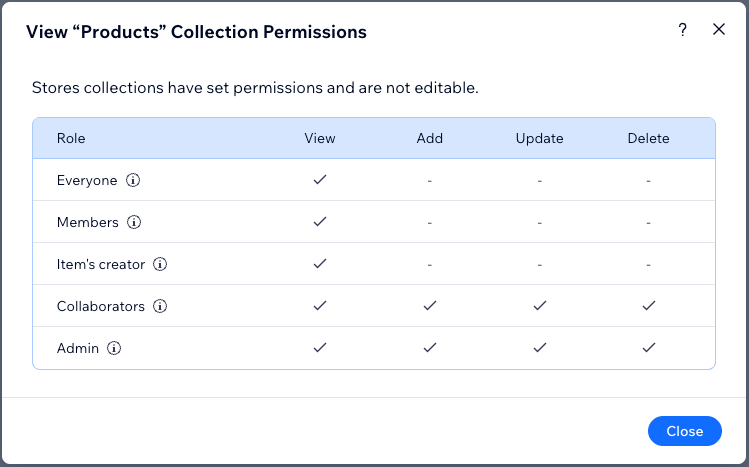
N'oubliez pas que vous ne pouvez pas modifier les autorisations pour les collections d'applis Wix comme Wix Boutique ou Wix Réservations. Vous pouvez consulter ces collections dans votre système de gestion de contenu (CMS), mais toute modification doit être apportée dans les applis correspondantes.

